
Por alguna extraña razón la industria de los pendrives sigue funcionando. Luego de que millones de usuarios perdieran unidades a lo pavo, vieran sus datos destrozados por un error de lectura y hasta fueran estafados infinitas veces por empresas que decían vender un producto de una calidad cuando en realidad era de otra, la masa sigue confiando en estos discos incluso en detrimento de servicios de alojamiento en la nube u otros medios infinitamente más seguros.
Por lo tanto, nosotros seguimos ofreciendo soluciones a los problemas que estos dispositivos –que, es cierto, deben lidiar a diario con equipos infestos en los que son conectados sin miramiento alguno– traen todo el tiempo. Hoy, en particular, nos ocuparemos de cómo recuperar particiones en sistemas que no superan siquiera un formateo desde el Administrador de discos.
Empezaremos por abrir Disk Part, una herramienta de línea de comandos disponible en Windows Vista y superiores. Es necesario correr la aplicación en modo Administrador, para lo que –en Windows 8– iremos a la pantalla de inicio y escribiremos diskpart en la línea [Buscar]. Cuando Windows ofrezca la aplicación, haremos clic sobre ella con el botón derecho del mouse y seleccionaremos de la barra de herramientas inferior [Ejecutar como administrador].
Una vez hecho esto, escribiremos list disk y chequearemos el número asignado en la primera columna a la unidad USB, que debe estar previamente conectada. Escribiremos luego select disk X (donde X es el número de la unidad) y luego, en el siguiente orden, ejecutaremos los comandos que siguen:
clean
create partition primary
format fs=NTFS quick
assign
exit
Hecho esto, la unidad estará lista para ser utilizada nuevamente siempre que no haya de por medio un problema físico.
Con las instrucciones que acabamos de usar conseguiremos que el sistema de archivos sea NTFS, el adecuado para unidades de cualquier tamaño. Sin embargo, en el caso de que tengamos una unidad de menos de 4 GB podremos utilizar FAT16 y FAT32 reemplazando la variable NTFS por fat32 o, para el caso de FAT16, FAT.











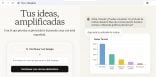
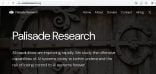
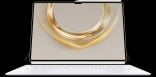
Prueba alguna de estas:
http://www.downloadsource.es/5-maneras-de-quitar-la-proteccion-contra-escritura-de-usb-pen-drive/n/4661/
Y si no funciona, como dije y lo repito: SE COMPLEMENTAN, NO SE REEMPLAZAN.
Salu2
Antes de cuerear podrían aportar algo no?
Yo tengo un pendrive protegido contra escritura, alguno de los astutos sabe como quitarla? Ya probé formato a bajo nivel y otras tantas herramientas que andan dando vueltas por Internet… Incluso probé en Linux. Y también probé el truco de esta nota, pero nada
A pesar de la bajada de línea a favor de “la nube” extrañaba esta sección de trucos, hace mucho que acá no leía algo útil y que no sea propaganda de marcas o servicios, aunque casi es el caso.
Toda la perorata del primer párrafo contra los pen-dorchos y a favor de la nube está basada en un desconocimiento descomunal sobre la realidad tecnológica de la Argentina.
Señor (al que escribió este esperpento), en este país no podemos depender de “la nube” ya que el acceso a Internet es lento, inconstante, se corta… ¿Cómo se le ocurre escribir tantas pavadas? Muchos datos los necesitamos en el momento. Y si somos técnicos, hay que instalar programas todo el tiempo.
¿Quién escribe en esta revista? ¡Por Dios!
Yo soy de los que la compraba desde el nº 1 y hace 3 años dejé de hacerlo porque ya era horrorosa. Este tipo de notas tan malas hace ver que cada día se puede empeorar más.
Estoy totalmente de acuerdo con Alberto !!! Ademas la mayoria de los problemas con los Pendrive, son por mal uso o descuidos, son extraidos en caliente, mojados, extraviados, etc. Al ser un producto muy maniobrable, a veces no se tiene el cuidado correspondiente. Obviamente la nube al no ser un producto que puedas maniobrar, no hay que tener los mismos cuidados, pero si otros, (ya que no tenemos el control total de nuestra informacion) como la reserva con la contraseña y el cambio periodico de esta, pero peor aún, en este caso, pueden haber (como ya lo ha habido) problemas ajenos a uno, sin que el usuario pueda evitarlos, como problemas en el servidor, hackeos, etc.
Por todo esto creo que, son 2 formatos que no se pueden comparar, son COMPLEMENTARIOS como dice Alberto.
Igualmente el aporte de recuperacion de los Pendrive es muy valioso e interesante.
Saludos,
Dante. –
Saludos amigos, me molestó este comentario del artículo: “la masa sigue confiando en estos discos incluso en detrimento de
servicios de alojamiento en la nube u otros medios infinitamente más
seguros.”
¡¡¿¿De donde sacan que son “infinitamente más seguros” los medios en la nube??!!, ambas tecnologías tienen sus puntos fuertes y débiles, como todo, y un buen usuario debe saber que ambas tecnologías están para complementarse. Nunca hay que confiar en un único medio de almacenamiento.